
Настройка VPN на роутере (VPN = виртуальная частная сеть) — отличный способ усилить свою безопасность в Интернете и защитить все подключенные к сети устройства: ПК, ноутбуки, смартфоны, смарт-ТВ и даже игровые консоли. И не бойтесь процесса установки — наше руководство упростит вам эту задачу.
Содержание
Вопрос | Краткий ответ |
|---|---|
Что такое VPN-маршрутизатор (VPN-роутер)? | Это Wi-Fi-маршрутизатор с установленным на нем VPN-клиентом, который дает VPN-защиту всей сети подключенных к нему устройств. |
Как установить VPN на маршрутизатор? | Для установки VPN на маршрутизатор вам необходимо иметь подписку на VPN-сервис и следовать инструкциям по настройке вашего конкретного маршрутизатора. |
Какие маршрутизаторы поддерживают VPN? | Сведения о поддержке VPN вашим маршрутизатором можно посмотреть в его руководстве пользователя или поискать в Интернете. |
Что делать, если мой маршрутизатор не совместим с VPN? | Если ваш маршрутизатор не поддерживает VPN, вы можете либо купить другой, либо установить VPN-клиенты на отдельные устройства. |
Как улучшить производительность VPN-маршрутизатора? | Выбирайте для подключения VPN-сервер, ближайший к вашему физическому местоположению. |
Каковы плюсы и минусы установки VPN на маршрутизаторе?
Плюсы | Минусы |
|---|---|
Безопасность всех подключенных устройств. | Минусом VPN всегда будет небольшое снижение скорости интернет-соединения. |
Не нужно устанавливать дополнительные VPN-клиенты и следить за тем, чтобы не забыть подключиться к VPN. | Настройка VPN на роутере — не совсем простая задача. |
Что такое VPN-маршрутизатор (VPN-роутер)?
Если коротко, то это маршрутизатор с VPN, который надежно шифрует данные каждого связанного с ним устройства (то есть защиту получает вся сеть, подключенная к одному устройству с VPN).
Кроме того, VPN-роутером может называться роутер, специально предназначенный для «раздачи» VPN (поскольку не все они умеют это делать).
Как работает VPN-маршрутизатор?
Когда вы устанавливаете VPN-приложение на свое устройство и подключаетесь к серверу, все входящие и исходящие данные из браузеров, приложений, игр, служб и т.п. передаются через VPN-соединение между вашим устройством и VPN-сервером.
Таким образом VPN-роутер обслуживает все подключенные к нему устройства.
Это означает, что вам не нужно устанавливать VPN-клиент на каждое из них, а защита VPN распространяется даже на те устройства, на которые нельзя установить VPN-приложение. То есть VPN на роутере защищает все устройства, подключенные к его Wi-Fi-сети — смартфоны, ноутбуки, телевизоры, смарт-холодильники и пр.
Как настроить VPN на роутере

Установка VPN начинается с выбора сервиса VPN. Если вы еще не пользуетесь никаким, рекомендуем вариант приобретения подписки Surfshark VPN .
После выбора оптимального VPN-сервиса можно перейти к техническим настройкам.
- Откройте панель настройки маршрутизатора. Для доступа к ней введите IP-адрес (IP — Интернет-протокол) маршрутизатора в своем браузере (так же, как вводите URL-адрес). Если вы не знаете IP-адреса своего роутера, воспользуйтесь этой подсказкой:
- Для пользователей Windows 10:
- откройте меню Пуск, введите Command Prompt и щелкните Открыть;
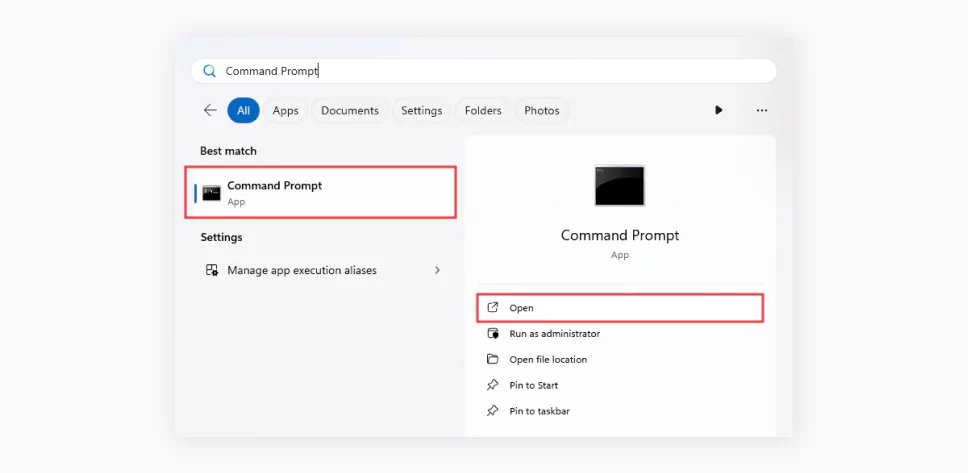
- в открывшемся окне консоли введите ipconfig и нажмите Ввод;
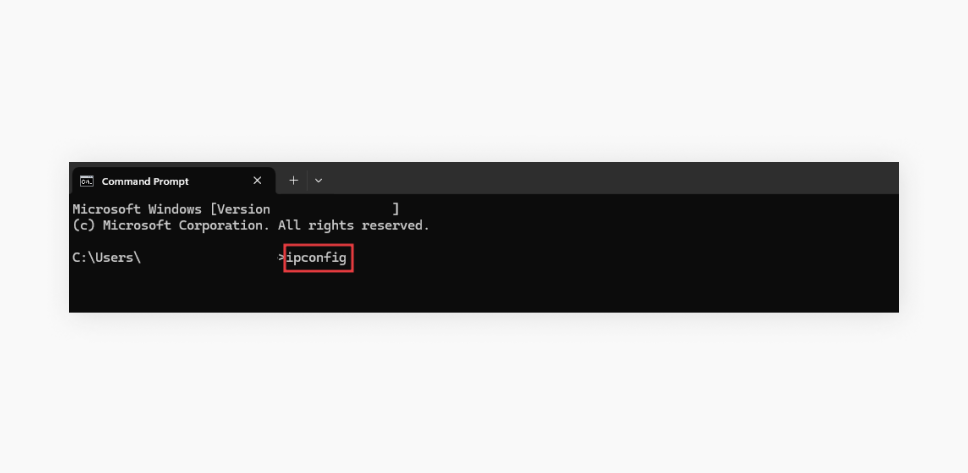
- IP-адрес вашего роутера должен отобразиться в строке Шлюз по умолчанию.
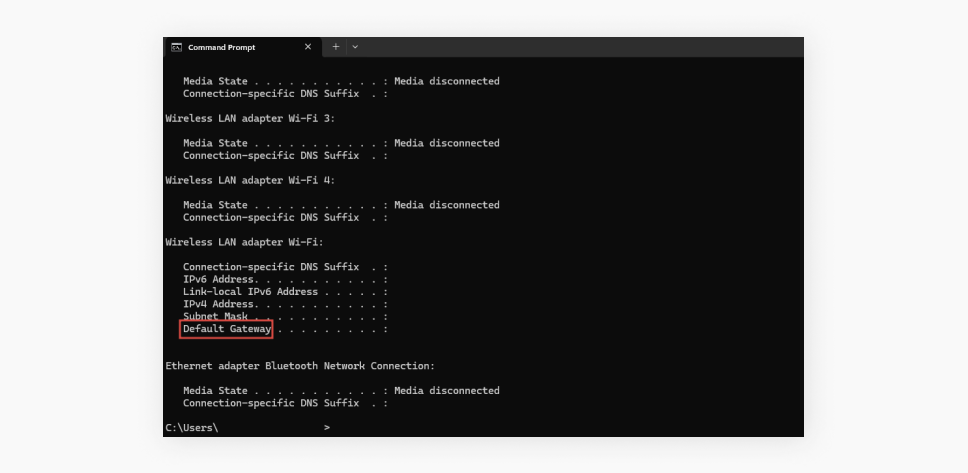
- Если вы используете macOS:
- откройте Системные настройки в меню Apple;
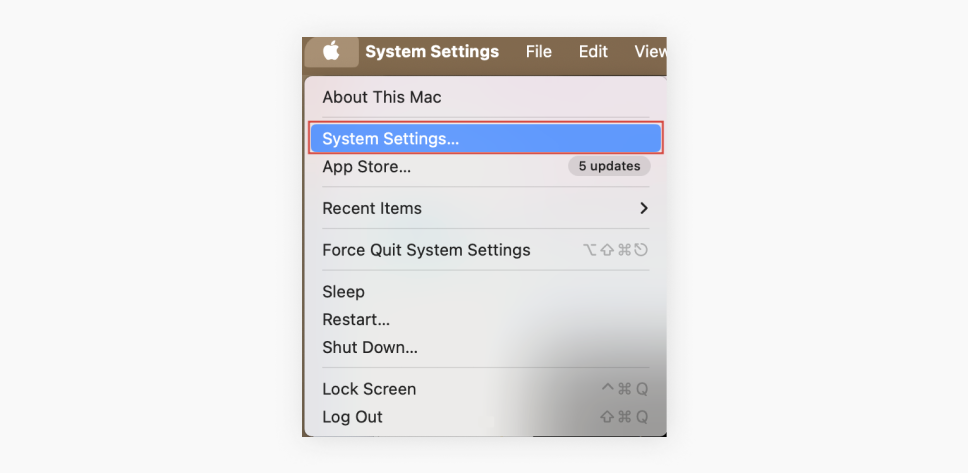
- выберите пункт Сеть;
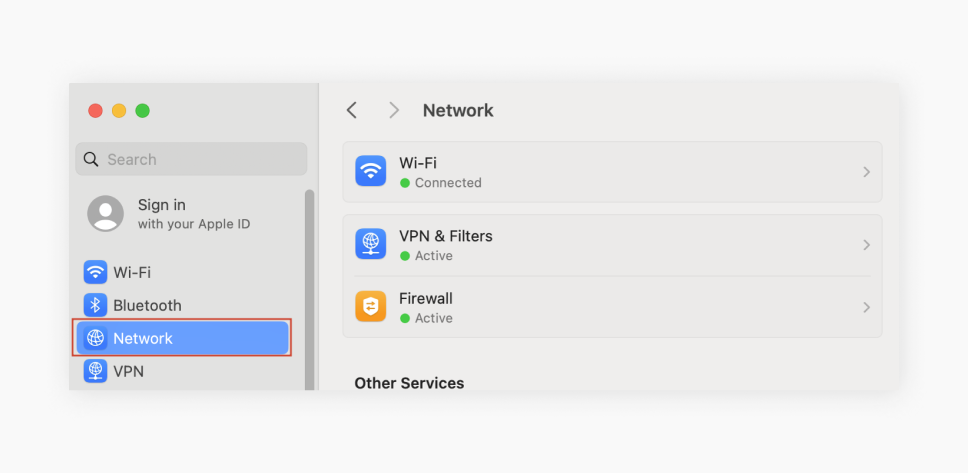
- выберите Wi-Fi;
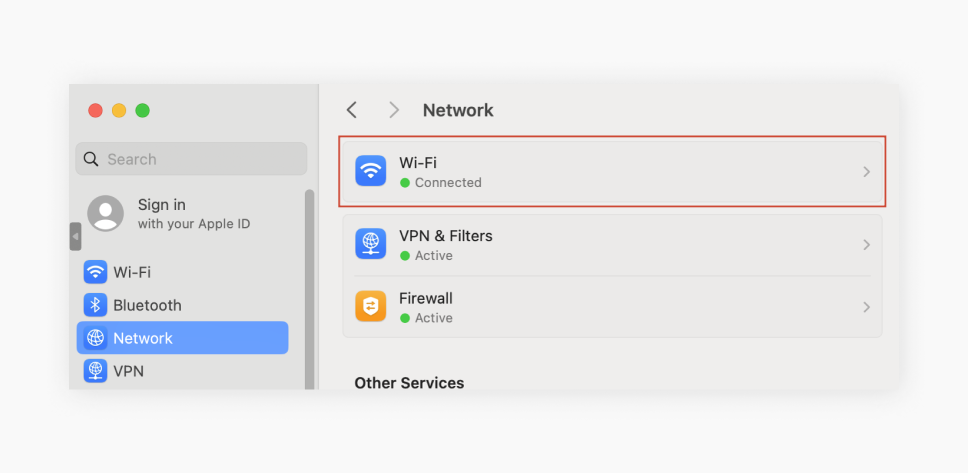
- щелкните пункт Сведения возле названия сети, к которой вы подключены;
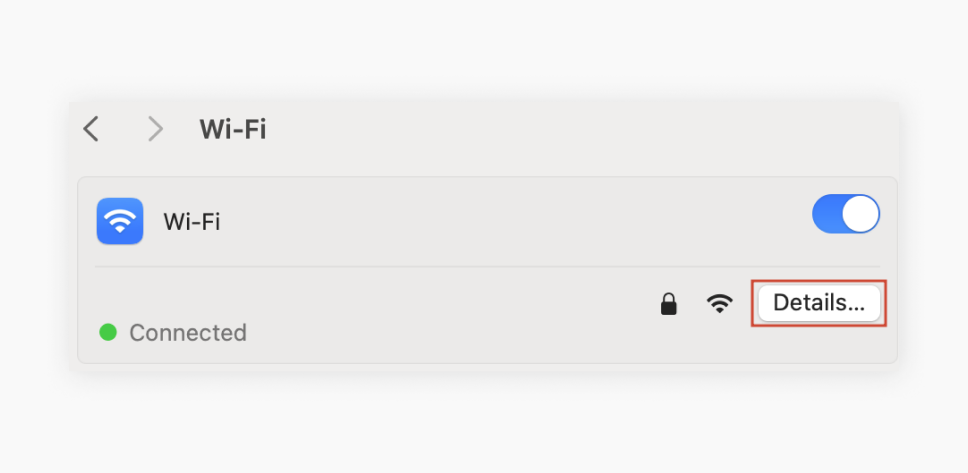
- IP-адрес вашего маршрутизатора отображается возле пункта Маршрутизатор.
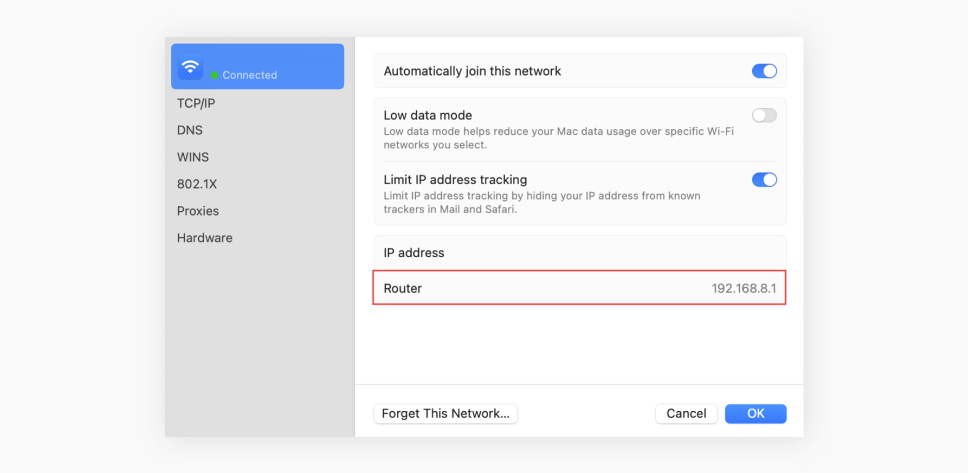
- Проверьте вкладку VPN-клиента. Обычно ее можно найти в дополнительных настройках маршрутизатора, но в маршрутизаторах разных моделей и брендов она также может находиться в других разделах меню. Пройдитесь по настройкам и найдите ее.
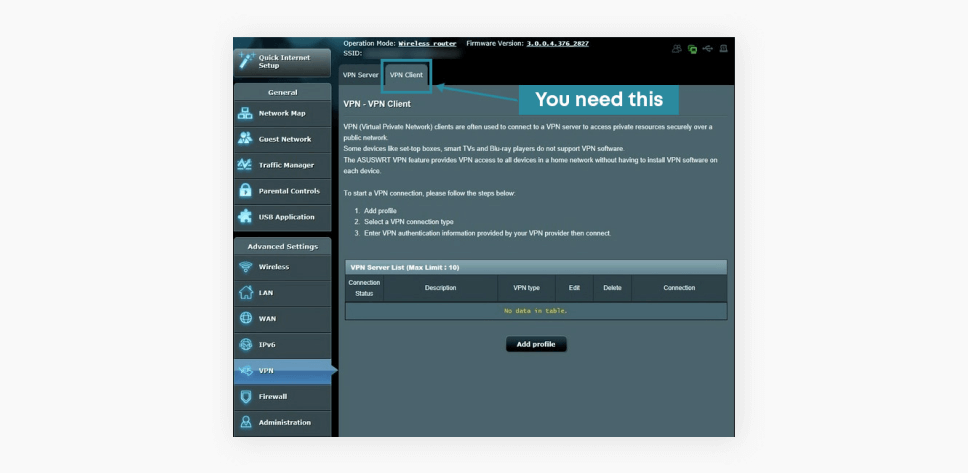
Если ее нет нигде, это значит, что ваш роутер не поддерживает VPN. Но не волнуйтесь, большинство маршрутизаторов можно сделать VPN-совместимыми с помощью специальной прошивки (подробнее об этом см. ниже).
- Следуйте инструкциям вашего VPN-клиента. У большинства VPN-провайдеров эта информация есть на странице поддержки; ниже см. инструкции Surfshark по настройке VPN на:
- Убедитесь, что ваше соединение защищено VPN. Для этого введите в строку Google-поиска «мой IP-адрес» и проверьте, отличается ли отображаемое местоположение от вашего фактического. Если нет, проверьте правильность выполнения наших инструкций и/или обратитесь в службу поддержки Surfshark.
Возникли трудности с установкой VPN на ваш маршрутизатор?
Если вам не удается установить и настроить VPN на своем маршрутизаторе, не волнуйтесь — служба поддержки Surfshark работает круглосуточно. Вы можете отправить запрос или написать в онлайн-чат в нашем справочном центре, и наши специалисты помогут вам установить Surfshark VPN на ваш роутер. Обращайтесь — мы будем рады вам помочь!
Различные типы маршрутизаторов с поддержкой VPN
Выделим три основных типа маршрутизаторов.
Маршрутизаторы от интернет-провайдера
Это маршрутизаторы, предоставляемые интернет-провайдерами своим пользователям; большинство из них не поддерживают VPN и не могут быть настроены для такой поддержки.
Потребительские (бытовые) маршрутизаторы
Это маршрутизаторы, которые можно купить в магазине. Большинство маршрутизаторов этой категории могут быть совместимы с VPN-клиентом, но не настроены для его поддержки.
Маршрутизаторы со специализированным ПО или предварительной настройкой
Это маршрутизаторы, поступающие в продажу с уже выполненной настройкой (прошивкой) для поддержки VPN и установленным соответствующим ПО. Обычно они стоят дороже обычных роутеров.
Если вы читаете эту статью, то, скорее всего, ваш маршрутизатор относится к категории потребительских. Чтобы проверить, имеет ли ваш маршрутизатор встроенную поддержку программного обеспечения VPN, воспользуйтесь инструкциями ниже.
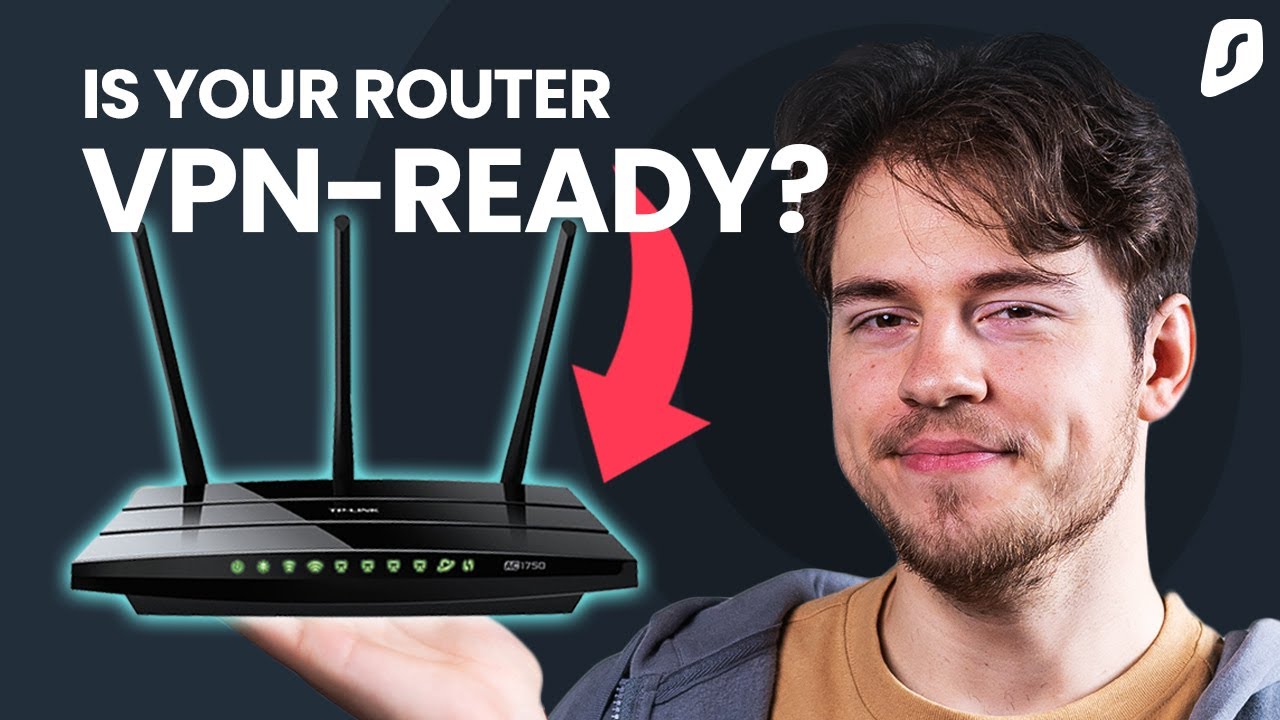
Как узнать, совместим ли мой роутер с VPN?
Чтобы проверить, поддерживает ли ваш маршрутизатор программное обеспечение VPN, выполните следующие действия:
- прочтите руководство: печатное руководство по эксплуатации вашего маршрутизатора (должно к нему прилагаться) или его цифровую версию (можно найти в Интернете);
- проверьте онлайн: введите фразу «совместимость [модель роутера] с VPN» в поисковике типа Google и получите всю необходимую информацию.
Ваш роутер не совместим с VPN? Вот как можно это исправить
Ограничение ответственности: неправильная прошивка может повредить маршрутизатор и сделать его непригодным для использования. Приняв решение продолжать, вы берете на себя все связанные с этим процессом риски.
Если ваш маршрутизатор не имеет поддержки VPN-клиента, обычно эта проблема решается с помощью прошивки сторонних разработчиков. Для этого нужно сделать следующее:
- узнайте IP-адрес своего роутера (см. шаг 1 инструкции «Как настроить VPN на роутере» выше).
- Получите доступ к своему маршрутизатору. Для доступа к маршрутизатору введите IP-адрес из шага 1 в браузер так же, как вводите URL-адрес. После этого на экране отобразится запрос на указание имени пользователя и пароля вашего маршрутизатора. Если вы их не меняли, то можете найти их в руководстве к своему роутеру (совет: для доступа к большинству роутеров нужно ввести слово admin в качестве имени пользователя и пароля).
- Получите прошивку для своего роутера. Проверить поддержку вашего роутера можно на сайте DD-WRT. С помощью окна поиска найдите модель своего маршрутизатора (можете также попробовать ввести OpenWRT или Tomato, если не удается найти свою модель на DD-WRT);
- С сайта DD-WRT скачайте файлы .bin именно для своего роутера. Крайне важно скачать правильные файлы .bin для вашего маршрутизатора, чтобы предотвратить отмену гарантии или нарушение работы маршрутизатора.
- Найдите страницу установки прошивки. В интерфейсе многих маршрутизаторов она находится в разделе «Администрирование». Поищите ее в разных пунктах меню.
- Загрузите файл .bin для DD-WRT. Перепроверьте и убедитесь, что это файл именно для вашего роутера, затем загрузите его и немного подождите.
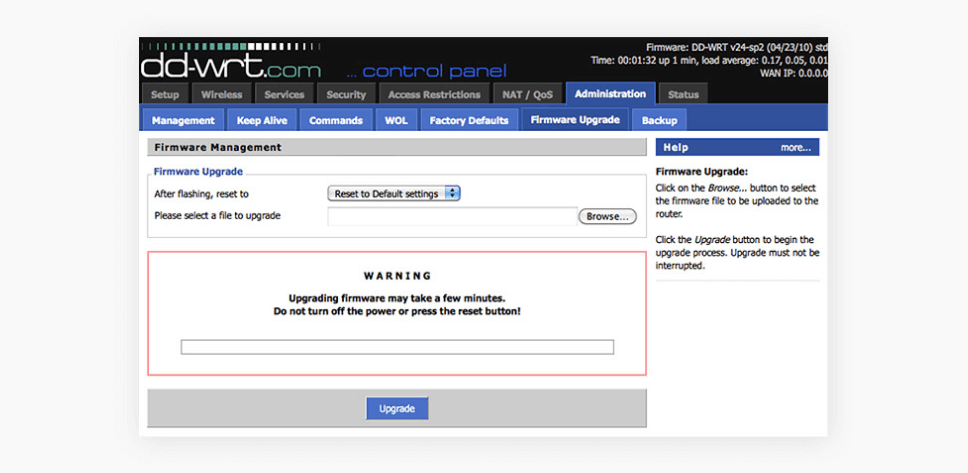
- Установите имя пользователя и пароль. IP-адрес DD-WRT по умолчанию: 192.168.1.1. Введите его в своем браузере в качестве URL-адреса, и вам будет предложено установить новое имя пользователя и пароль;
- убедитесь, что ваш маршрутизатор подключен к Интернету;
- Подготовьтесь к установке. Перейдите на вкладку VPN в разделе «Службы» и выберите Включить возле пункта Запустить клиент OpenVPN;
- Теперь выполните действия, описанные выше в разделе «Как настроить VPN-роутер ».
Есть и другой вариант: совсем отказаться от своего роутера (не забыв правильно его утилизировать) и вместо него начать пользоваться VPN-роутером. С предварительно настроенным VPN-маршрутизатором все гораздо проще и удобнее!
Найдите инструкции для прошивки вашего маршрутизатора
В Справочном центре Surfshark есть подробные инструкции по установке VPN для некоторых маршрутизаторов:
- TP-Link Deco (WireGuard®)
- GL.iNet (WireGuard®, OpenVPN)
- Keenetic (WireGuard®, OpenVPN)
- FRITZ!Box (WireGuard®)
- Asus VPN Fusion (WireGuard®, OpenVPN)
- OpenWRT (WireGuard®, OpenVPN)
- DD-WRT (WireGuard®, OpenVPN)
- OPNsense (OpenVPN)
- AsusWRT (OpenVPN)
- Portal (OpenVPN)
- Tomato (OpenVPN)
- Asus Merlin (OpenVPN)
- Sabai (OpenVPN)
- Freebox (OpenVPN)
- pfSense 2.4.4 (OpenVPN)
- Synology NAS (OpenVPN)
- QNAP (OpenVPN)
- Netduma R1 (OpenVPN)
- MikroTik (IKEv2)
- Linksys (требуется ПО для прошивки)
Как использовать VPN-роутер максимально эффективно
- Подключайтесь к ближайшему VPN-серверу. Если для вас критична скорость соединения, подключайтесь к ближайшему к вам VPN-серверу. Чем больше серверов предлагает VPN-провайдер, тем больше у вас возможностей.
- Не удваивайте защиту без необходимости. Не запускайте VPN одновременно на маршрутизаторе и на устройстве, т.к. VPN-защиты одного маршрутизатора будет достаточно! Двойное VPN-соединение снизит скорость вашего интернет-подключения.
- Ищите новейшие стандарты шифрования. Новые стандарты шифрования обеспечивают более высокую скорость и надежность. WireGuard, IKEv2 и OpenVPN — самые эффективные и безопасные на сегодня протоколы. Однако не все VPN-роутеры их поддерживают. Убедитесь, что устанавливаете VPN-клиент на VPN-маршрутизатор с подходящими характеристиками, иначе он будет бесполезен.
- Остерегайтесь бесплатных VPN-сервисов. Поставщики бесплатных VPN могут не иметь стандартов безопасности платных сервисов. Зачастую они предлагают более низкую производительность, заваливают пользователей рекламой и даже могут сохранять данные об их действиях в сети с целью продажи третьим лицам.
- Добавьте настройки роутера в закладки. Речь идет о вышеупомянутом IP-адресе маршрутизатора. Добавьте его в закладки своего браузера, чтобы легко открывать настройки VPN-маршрутизатора при необходимости.
Настройка VPN на маршрутизаторе: плюсы и минусы
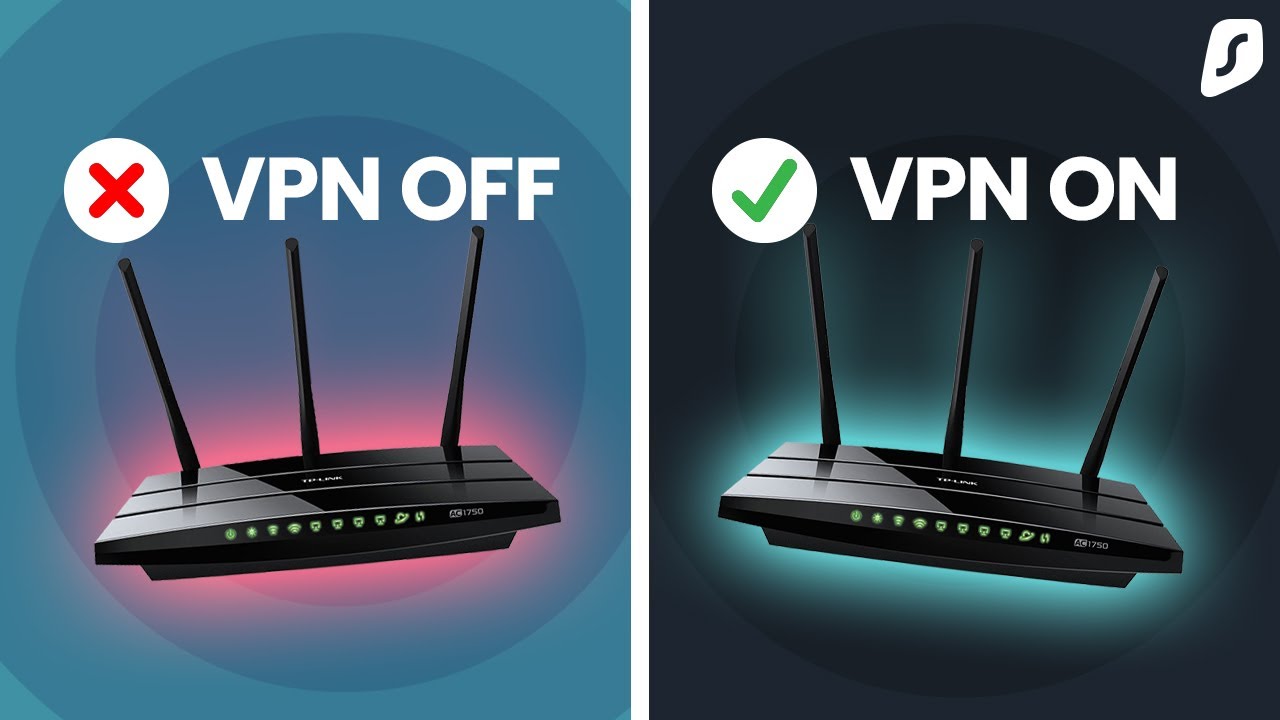
У вас может возникнуть вопрос: зачем устанавливать VPN на маршрутизатор? Ответ будет зависеть от ваших личных предпочтений. В качестве главного аргумента можно было бы привести удобство пользования, но для формирования объективного мнения мы хотим привести все плюсы и минусы VPN на роутере.
Плюсы | Минусы |
|---|---|
Экономия времени при установке VPN | Более сложные настройки |
Постоянная защита всех домашних устройств | Зависимость от маршрутизатора |
Конфиденциальность потоковой передачи без буферизации | Незащищенное шифрованием соединение между устройством и маршрутизатором |
Защита устройств всех гостей, которые подключаются к вашей сети Wi-Fi | Более сложный процесс установки |
Защита всех устройств, включая те, на которые нельзя установить VPN |
В заключение: испытайте свой VPN-маршрутизатор
Настройка VPN-роутера может показаться сложной задачей, но с хорошей инструкцией все достаточно просто. В пользу VPN-роутера говорят все его плюсы: экономия времени на установке VPN, одновременная защита всех подключенных устройств и многие другие преимущества. В этой статье мы изложили все, что необходимо знать о настройке домашнего VPN-маршрутизатора.
А теперь позвольте предложить вам сервис Surfshark. Пользователям нашего VPN мы предоставляем подробные руководства по настройке различных маршрутизаторов и подключение к оптимизированной серверной сети с высокими скоростями соединения. С любыми вопросами и проблемами вы можете обращаться в нашу круглосуточную службу поддержки. Самый оптимальный вариант: выберите свой из множества предварительно прошитых (настроенных) VPN-маршрутизаторов (то есть с уже установленным VPN от Surfshark).
Ограничение ответственности: применение сервисов Surfshark в незаконных целях строго запрещено и является нарушением наших Условий использования. Убедитесь, что используете сервисы Surfshark для любых своих действий в соответствии со всеми применяемыми законами и правилами, включая правила всех поставщиков услуг и веб-сайтов, к которым вы обращаетесь через Surfshark.
Вопросы и ответы
Как настроить VPN на маршрутизаторе?
- Перейдите на панель настройки маршрутизатора, введя свой IP-адрес в адресную строку браузера;
- установите программное обеспечение VPN на свой роутер, скачав его на сайте DD-WRT;
- установите приложение VPN;
- перейдите на вкладку VPN на панели настройки маршрутизатора;
- включите Клиент OpenVPN и введите информацию о сервере;
- нажмите Сохранить и Применить настройки.
Можно ли пользоваться VPN на Wi-Fi-маршрутизаторе?
Да, вы можете установить и использовать VPN на своем маршрутизаторе, но сначала проверьте, совместима ли его модель с VPN. VPN на роутере зашифровывает ВСЕ данные вашей Wi-Fi-сети, обеспечивая надежную защиту каждого подключенного к нему устройства.
Можно ли настроить VPN на любом маршрутизаторе?
Установить VPN можно на большинстве маршрутизаторов, но в некоторых случаях это считается незаконным. Маршрутизаторы, предоставленные интернет-провайдером, естественно, не поддерживают VPN, но могут быть прошиты для такой поддержки; в условиях обслуживания некоторых интернет-провайдеров указано, что изменение предоставленной ими прошивки или ПО может повлечь за собой штраф (то есть это незаконно).
Нужно ли использовать VPN на маршрутизаторе?
Да, это удобно и позволяет решить проблему подключения устройств, на которые нельзя установить VPN-приложение. Маршрутизатор шифрует все входящие и исходящие данные всех подключенных к нему устройств, и избавляет от необходимости устанавливать и включать VPN-приложение при каждом пользовании Интернетом.


